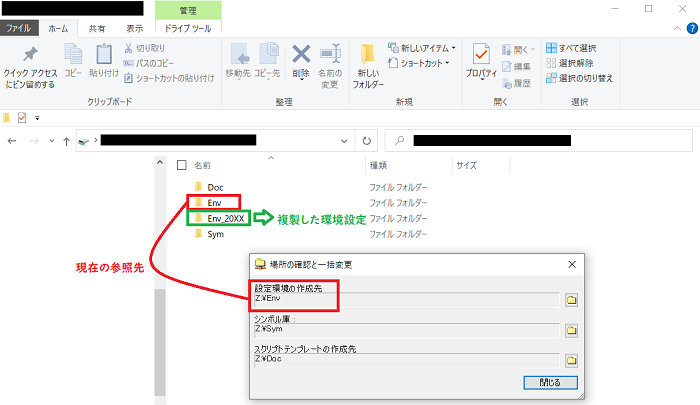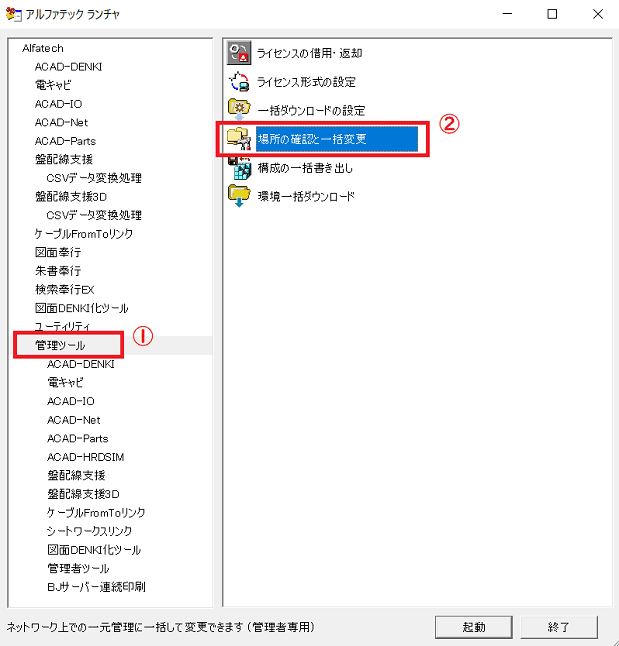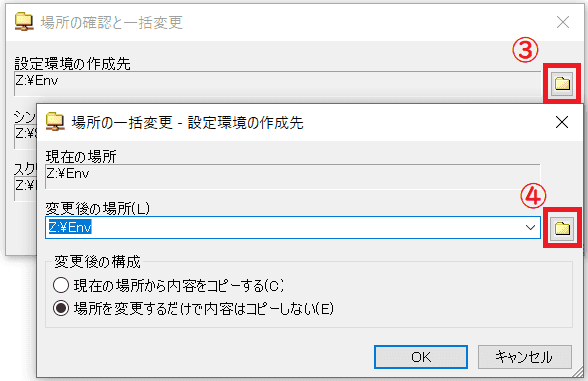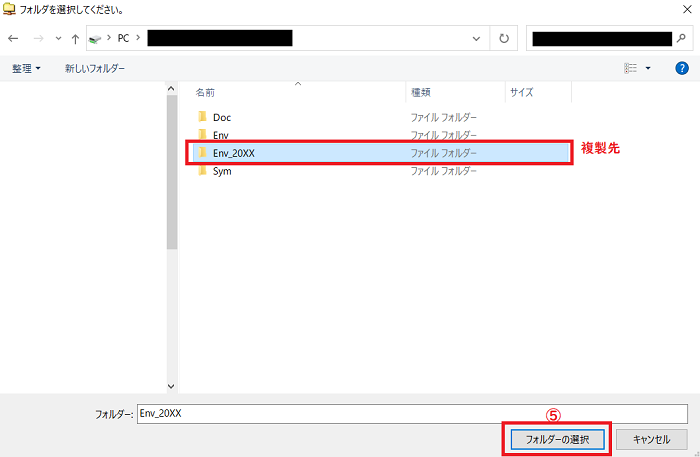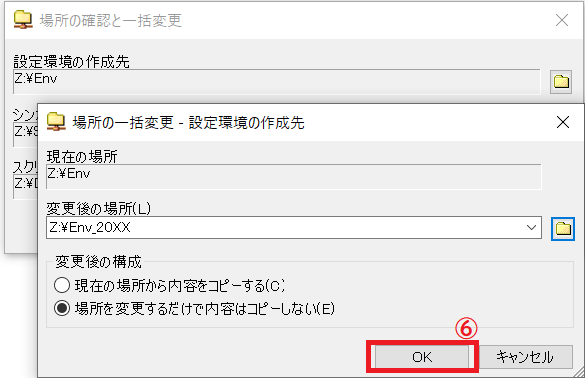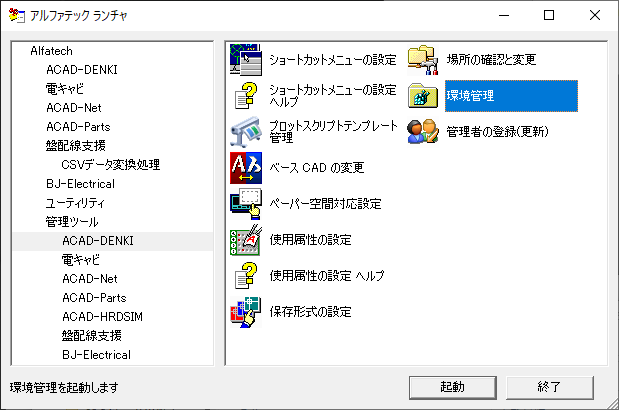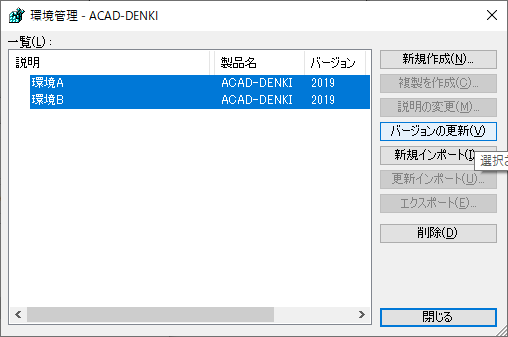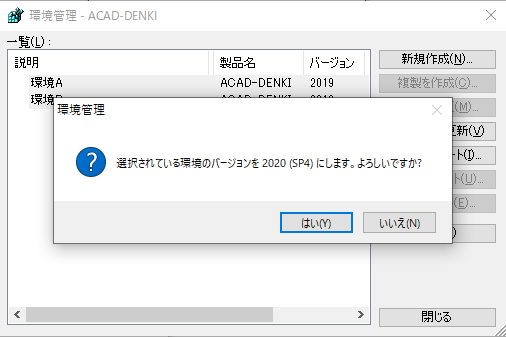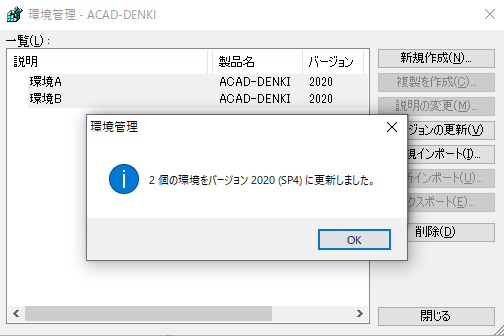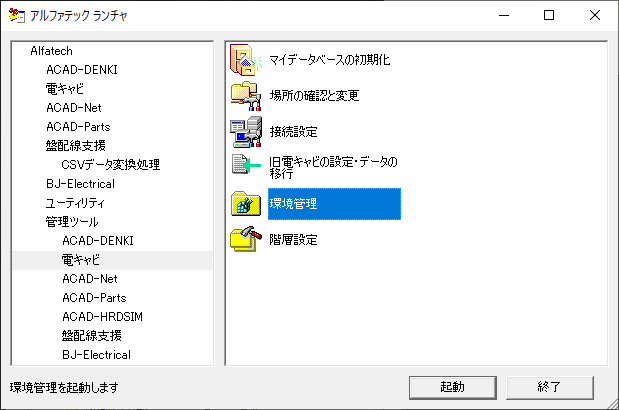環境設定のバージョンアップ
①環境フォルダの複製
一元管理(環境を共有フォルダに置いて管理)をされており、他の端末のバージョンアップを段階的に行う場合は環境を複製します。
一元管理を行っていない場合は不要ですので、環境のバージョンアップ手順まで飛ばしてください。
一元管理を行っていない場合は不要ですので、環境のバージョンアップ手順まで飛ばしてください。
現在の設定環境の作成先をWindowsのエクスプローラで直接開き、環境フォルダを丸ごと複製します。
場所の確認と一括変更より、設定環境の作成先の参照を複製先へ変更します。
*シンボル庫・スクリプトテンプレートの作成先は異なるバージョンでも共有可能です。
1. Windowsスタートメニューより[Alfatech]-[アルファテックランチャー]を選択し起動します。
2. アルファテックランチャーより[管理ツール]-[場所の確認と一括変更]を起動します。
*シンボル庫・スクリプトテンプレートの作成先は異なるバージョンでも共有可能です。
1. Windowsスタートメニューより[Alfatech]-[アルファテックランチャー]を選択し起動します。
2. アルファテックランチャーより[管理ツール]-[場所の確認と一括変更]を起動します。
3. 設定環境の作成先より、「黄色のフォルダアイコン」をクリックします。
4. 変更後の場所にて、「黄色のフォルダアイコン」をクリックします。
*変更先のパスがお分かりでしたら直接入力して頂いても構いません。
4. 変更後の場所にて、「黄色のフォルダアイコン」をクリックします。
*変更先のパスがお分かりでしたら直接入力して頂いても構いません。
5. 複製先の環境を選択し[フォルダーの選択]をクリックします。
6. 変更後の場所が正しく表示されましたら、[OK]を選択します。
*既に複製されているので、今回はコピーしないを選択します。
*既に複製されているので、今回はコピーしないを選択します。
7. 設定環境の作成のパスが変更されたことを確認します。
環境を複製する事により、環境設定に差分が発生してしまう恐れがありますので、全台早めのバージョンアップ対応を行ってください。
次に環境のバージョンアップを行います。
環境を複製する事により、環境設定に差分が発生してしまう恐れがありますので、全台早めのバージョンアップ対応を行ってください。
次に環境のバージョンアップを行います。